Como músico realizando, incorporando elementos visuais projetadas dentro de suas performances é uma maneira infalível de melhorar a experiência para o seu público. Existem muitas aplicações Video Jockey e mapeamento de projeção de software projetado para fazer isso, como Resolume Arena ou ArKaos GrandVJ, que permitem que artistas para acionar e controlar o vídeo, gráficos e animações em tempo real, bem como sincronizar-los a música. A maioria destas aplicações pode ser controlado usando MIDI, tornando-os extremamente útil para músicos que já utilizam MIDI dentro de seus shows. No entanto, a integração MIDI muitas vezes é bastante limitado e não pode permitir que você controle o visual exatamente como você quer. Uma maneira de contornar isso seria para criar seu próprio aplicativo de software personalizado
Neste tutorial, eu
A plataforma estaremos usando aqui é chamado openFrameworks (muitas vezes abreviado para oF)
Antes de começar, aqui está um exemplo simples do que nós estaremos fazendo
O que você vai precisar de:
- O kit de ferramentas openFrameworks
- Um IDE (ambiente de desenvolvimento integrado)
- ofxMidi
- Um controlador ou aplicações MIDI
- Baixe o código-fonte para este projeto AQUI.
Step 1—Installing your IDE
Primeiro você vai precisar para instalar o IDE. Instalando o Xcode no OS X é fácil
Step 2—Installing openFrameworks and ofxMidi
Para instalar oF, basta mover o baixadas da pasta em qualquer local no seu computador. Para instalar ofxMidi, mova a pasta ofxMidi baixado para o diretório addons dentro de sua pasta.
Step 3—Setting up the oF Project
Em seguida, você precisará configurar um projeto para o seu IDE para que você possa desenvolver sua aplicação de. Para fazer isso, você vai uso de
- Definir
- Certificar-se
- Certificar-se
- Clique em
- Clique
Agora deve haver uma nova pasta no diretório / apps / openFrameworks a partir MyApps para o seu projeto recém-criado.
Step 4—Adding the Code
Em seguida, você precisa abrir seu projeto recém-criado e adicionar algum código a ela:
- Abra seu aplicativo de IDE (ou Xcode Code :: Blocks).
- Ir para
- Selecione o arquivo de projeto (o arquivo Xcodeproj para Xcode ou o .workspace para Code :: Blocks) e clique
- No IDE navegar para a coluna da esquerda / painel onde deveria haver um ícone ao lado do seu nome projetos. Clique no triângulo ou
- Faça o download do código para este projeto a partir daqui.
- Substitua o conteúdo do ofApp.cpp e ofApp.h dentro de seu IDE com o conteúdo dos arquivos recém-baixado. Para abrir esses arquivos em Xcode apenas um clique sobre eles a partir da exibição em árvore, no entanto, Code :: Blocks você precisa dar um duplo clique sobre eles.
Ensinando-lhe como o código para este projeto funciona é um pouco além do escopo deste artigo, então eu
Step 5—Building and Running the Code
Você está quase pronto para testar a aplicação visualiser MIDI, no entanto, antes que você precisa para construir o código em um pedaço de software. Para fazer isso siga os seguintes passos:
No Xcode no OS X:
- Na parte superior da barra de ferramentas no lado esquerdo ao lado do jogo e parar de ícones existe um menu dropdown
- Na barra de menu, selecione
- Na barra de menu, selecione
- O aplicativo visualizador agora deve ter aparecido, e um arquivo de aplicação deveria ter sido criado no
In Code :: Blocks no Windows:
- Na barra de menu, selecione
- Na barra de menu, selecione
- O aplicativo visualizador deve agora ter aparecido (com uma segunda aplicação utilitário aparecendo por trás dele), e um arquivo de aplicação deveria ter sido criado no
Parabéns
Step 6—Using the application
Usando o aplicativo MIDI visualiser é fácil. Como o estado de instruções, basta selecionar a entrada MIDI que você deseja usar com os números no teclado do computador, premindo
Faça o download do código-fonte para este projeto AQUI
Conclusion
De modo que


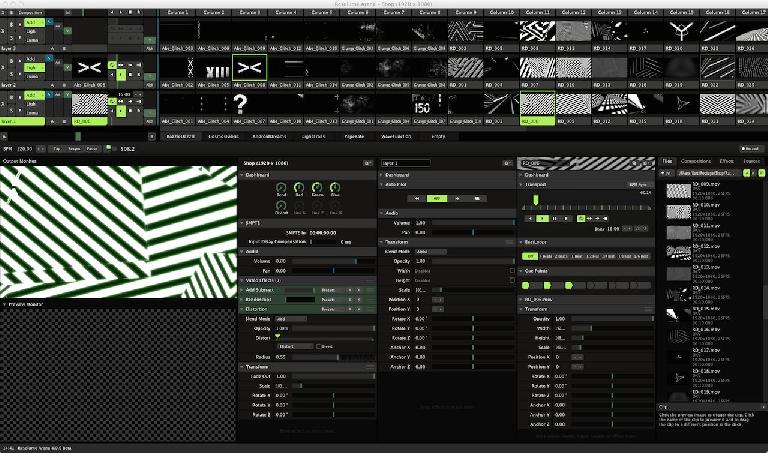

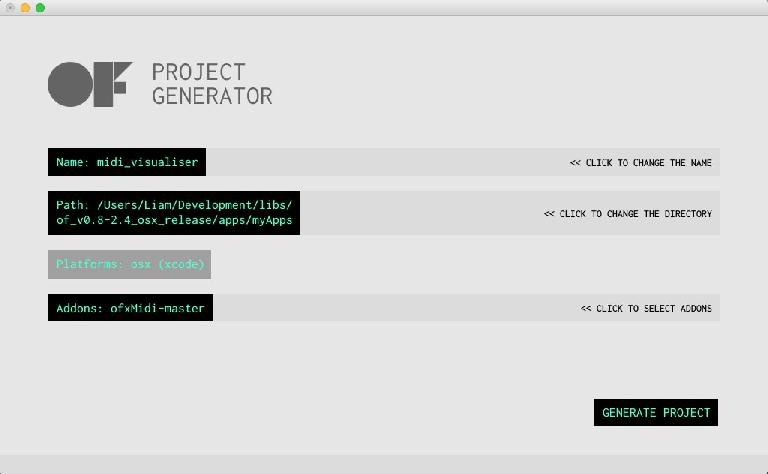
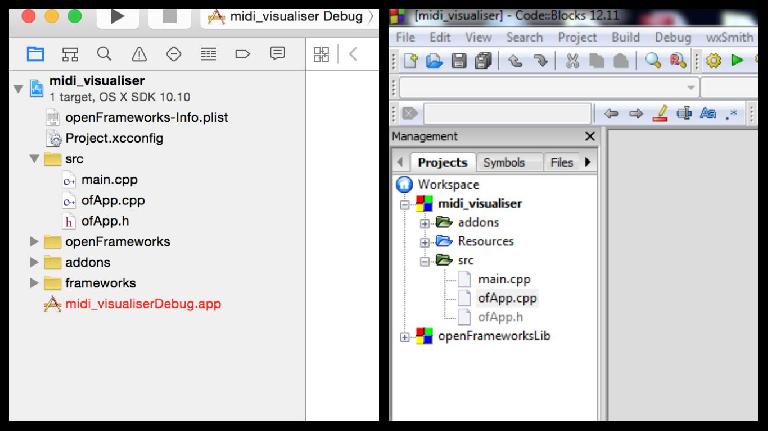
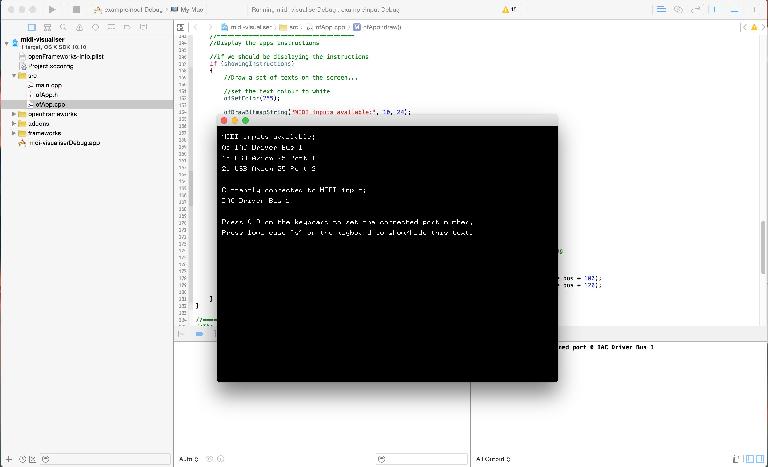
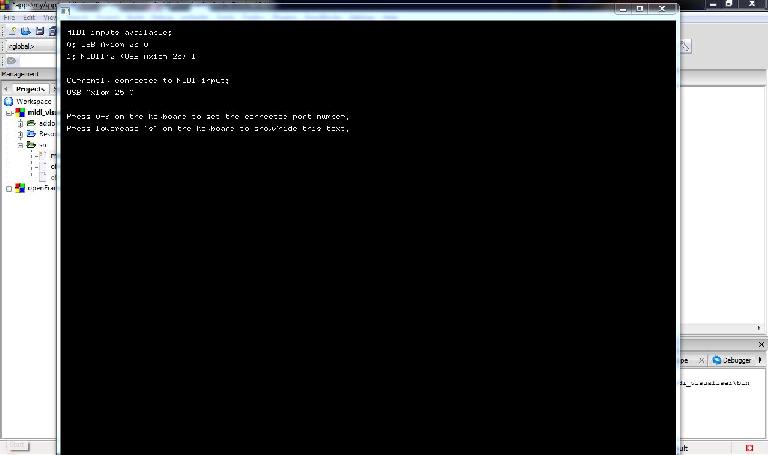
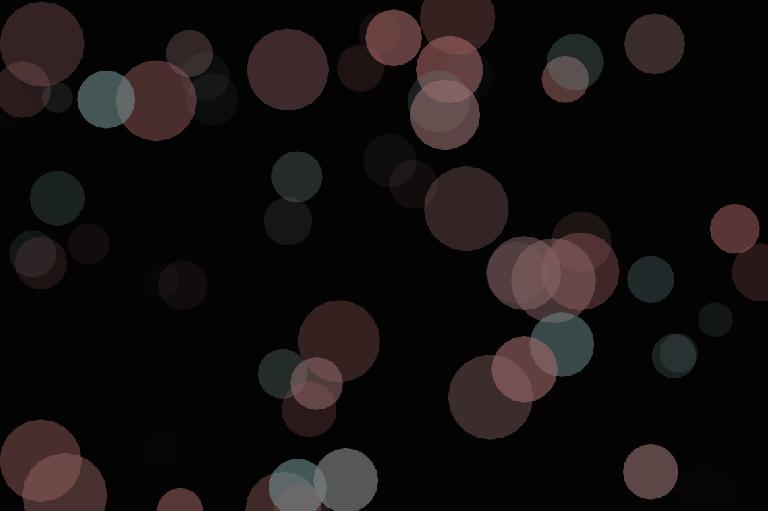
 © 2024 Ask.Audio
A NonLinear Educating Company
© 2024 Ask.Audio
A NonLinear Educating Company
Discussion
These messages are actually just openFrameworks build warnings that can be ignored in this case, so it should still be possible to build and run the application. Is this true for you, or are they coming up as red errors that prevent you from building? With the latest version of oF (0.8.4) this project should work on OS X 10.6 and above.
I haven't been able to test this on OS X 10.11 yet. What errors are you getting?
Code::Blocks is the piece of software used for developing software applications, whereas oF is just a library of files used to make software development a lot easier. Sorry if that wasn't clear in the tutorial.
Since releasing this tutorial there has been a newer release of oF (0.9.0), and unfortunately they no longer suggest Code::Blocks to be the best IDE to use on Windows. Also I have not yet tested this tutorial using version 0.9.0 - just 0.8.4 (which can be downloaded from http://www.openframeworks.cc/download/older.html). Which version of oF did you try this tutorial with?
https://youtu.be/AAL9CR8_tJ8
Only thing that I still need to figure out though is how can I route the midi from my song in Ableton Live to the program? Right now I am able to chose between my drum pad, my midi synth or my audio interface as MIDI input and if I chose the drumpad or the midi synth it totally works and I can see the circles on the app!
Could you share how you got the midi from your Ableton coming out in the app? Thanks!
change line 158 from
vector midi_port_strings = midiIn.getPortList();
to
vector midi_port_strings = midiIn.getInPortList();
If it can't compile try to switch Solution Platform from Win32 to x64 (and optionally back)
Want to join the discussion?
Create an account or login to get started!